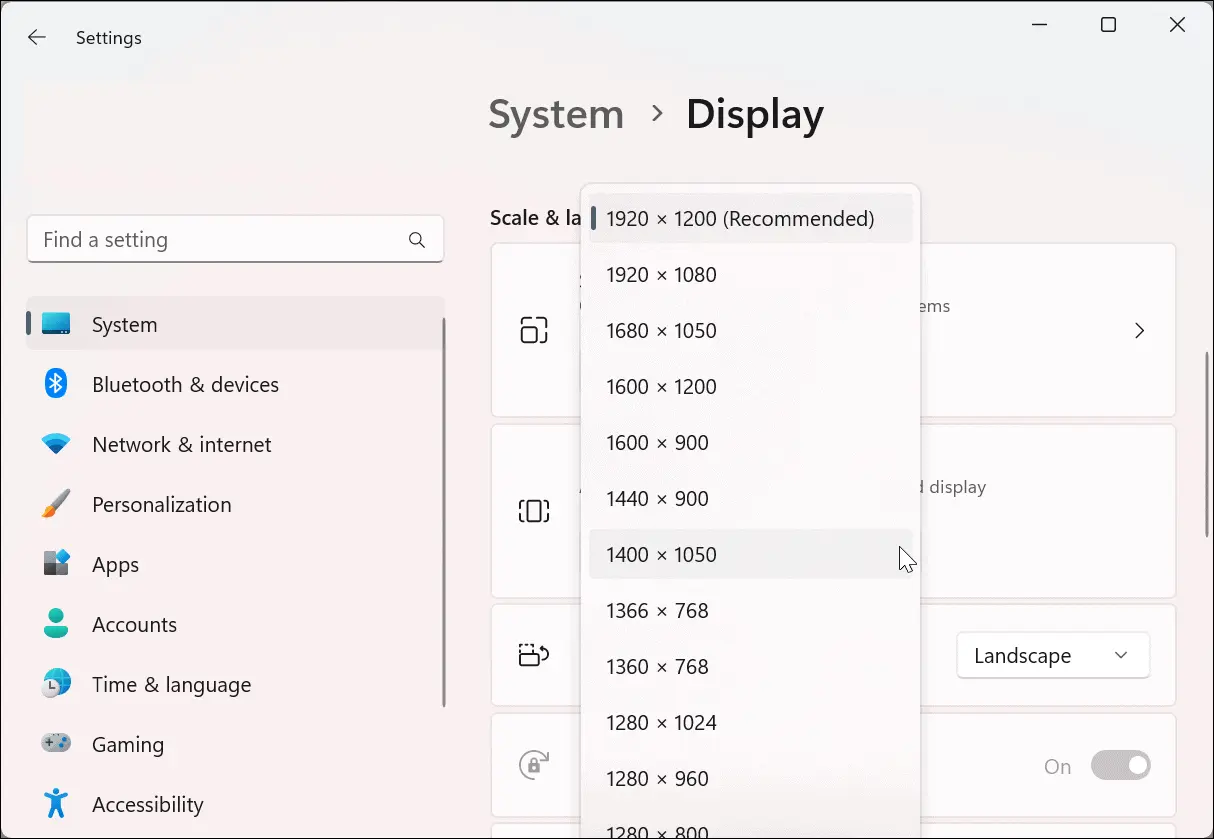- La pantalla negra suele deberse a problemas de compatibilidad entre la resolución seleccionada y el monitor o a fallos en los controladores gráficos.
- Iniciar en modo seguro es clave para recuperar la visibilidad del sistema y corregir la configuración de pantalla.
- Comprobar cables, actualizar drivers y restaurar la configuración de arranque son pasos esenciales para resolver el problema.
¿Te has encontrado con una pantalla negra después de cambiar la resolución de tu monitor en Windows 11? No eres el único. Este problema puede aparecer de manera inesperada y, aunque puede ser alarmante, la mayoría de las veces tiene solución sin necesidad de acudir a un técnico. En este artículo te contamos, de manera exhaustiva y con un lenguaje cercano, por qué ocurre este fallo y cuáles son los pasos más eficaces para recuperarte de una pantalla negra tras modificar la resolución.
Sabemos que una pantalla en negro puede ser desesperante, especialmente si no sabes exactamente qué la ha provocado o si tienes miedo de perder información. Por eso, vamos a explicarte todas las causas posibles, soluciones en detalle y consejos útiles para que entiendas el problema y puedas devolver a la vida tu ordenador, ya sea portátil o de sobremesa, incluso aunque no veas absolutamente nada en el monitor. ¡Vamos a ello!
¿Por qué aparece una pantalla negra tras cambiar la resolución en Windows 11?
El cambio de resolución puede desencadenar un error crítico que provoca que la pantalla se quede completamente negra. Esto suele ocurrir si seleccionas una resolución o frecuencia de refresco que tu monitor no soporta. También puede deberse a un conflicto con el controlador gráfico, cables defectuosos, un fallo de software de Windows o incluso malware. En versiones recientes de Windows, la famosa «pantalla azul de la muerte» ha pasado a ser en muchos equipos una pantalla negra, lo que puede causar aún más confusión al usuario.
Las causas más frecuentes son:
- Seleccionar una resolución no compatible con el monitor.
- Problemas con el controlador de gráficos (obsoleto, defectuoso o incompatible).
- Cables dañados o conexiones flojas entre el PC y el monitor.
- Actualizaciones de Windows fallidas o mal instaladas.
- Sobrecalentamiento o problemas de alimentación en la tarjeta gráfica.
- Malware o errores de hardware que afectan a la tarjeta gráfica o la fuente de alimentación.
Diagnóstico inicial: ¿Qué está pasando con tu equipo?
Lo primero que necesitas es identificar el origen del problema. ¿Tu ordenador sigue arrancando normalmente pero no ves nada? ¿La pantalla muestra algún mensaje como «Señal fuera de rango» o «No hay señal»? Estos detalles son clave para elegir la solución más adecuada.
Preguntas clave antes de empezar:
- ¿Estás usando un portátil, un PC de sobremesa o ambos?
- ¿Tienes más de un monitor conectado?
- ¿Qué tipo de cable utilizas (HDMI, DisplayPort, VGA, DVI, adaptadores)?
- ¿Has escuchado sonidos de inicio o acceso a Windows aunque la pantalla esté en negro?
- ¿Recuerdas la resolución y frecuencia de refresco que seleccionaste?
- ¿Has actualizado algún driver o instalado nuevas aplicaciones recientemente?
La información anterior te ayudará a descartar problemas de hardware o de configuración antes de pasar al plan de acción.
Primeros pasos para intentar recuperar la imagen
Cuando la pantalla se apaga tras un cambio de resolución, existen combinaciones de teclas rápidas que pueden ayudarte a revertir los cambios o al menos reiniciar el sistema gráfico:
- Pulse la tecla Windows + P varias veces: esto cambia entre los distintos modos de pantalla (solo PC, duplicar, extender, solo segundo monitor). Hazlo despacio tras cada pulsación y espera a ver si la pantalla vuelve.
- Ctrl + Alt + Supr: muchas veces, esto te llevará al menú de seguridad aunque no veas nada. Tras pulsarlo una sola vez, espera unos segundos, pulsa una vez la flecha hacia abajo y luego Enter para intentar cerrar sesión o reiniciar.
- Pulsar el botón de encendido durante 10-15 segundos: un apagado forzoso puede devolver el equipo al estado anterior o forzar la entrada en modo de reparación tras varios intentos fallidos.
Si nada de esto funciona y la pantalla sigue en negro, sigue leyendo para abordar soluciones más avanzadas.
El mensaje «Señal fuera de límites» tras cambiar la resolución
Uno de los errores más habituales es ver un mensaje en pantalla similar a «Señal de entrada fuera de límites» o «Out of range». Esto ocurre cuando Windows envía una señal con una resolución o frecuencia que el monitor no puede mostrar físicamente. Por ejemplo, si configuras el monitor a 144Hz cuando solo soporta 60Hz, o eliges una resolución mayor que la recomendada.
En estos casos:
- Prueba a conectar tu PC a otro monitor o incluso a una TV, que suele aceptar más resoluciones.
- Si usas adaptadores (por ejemplo, VGA a HDMI), asegúrate de que funcionan correctamente y prueba a cambiarlos si es posible.
- Enciende el equipo y, aunque no veas nada, intenta revertir el cambio con las teclas Windows, escribiendo «resolución» y probando a bajar la resolución (esto es más fácil si sabes cuántas veces pulsar la tecla hacia abajo, de lo contrario puede requerir varios intentos).
- Si no funciona, tendrás que iniciar el sistema en modo seguro.
Cómo iniciar Windows 11 en modo seguro
El modo seguro es tu mejor aliado si la pantalla se queda negra por culpa de la resolución o los drivers. Este modo se activa con los mínimos controladores y suele forzar una resolución básica compatible con casi todos los monitores.
Pasos para entrar en modo seguro:
- Apaga el ordenador completamente.
- Enciéndelo y, en cuanto salga el logo de Windows, mantén pulsado el botón de encendido hasta que se apague. Repite este proceso tres veces para que Windows detecte un fallo de arranque y te muestre las «Opciones de recuperación» en el cuarto arranque.
- Selecciona «Solucionar problemas» → «Opciones avanzadas» → «Configuración de inicio» → «Reiniciar».
- Cuando aparezca la lista, pulsa la tecla 5 para «Modo seguro con funciones de red».
En modo seguro, dirígete a la configuración de pantalla e intenta poner una resolución compatible como 1280×1024 a 60Hz (o la recomendada por el fabricante de tu monitor). Recuerda que en modo seguro puede haber menos opciones y que solo estarán los drivers básicos, así que puede que solo puedas usar resoluciones bajas hasta reiniciar en modo normal.
Soluciones si la pantalla negra aparece antes de iniciar sesión
Si tu ordenador nunca llega a mostrar el escritorio, las causas pueden estar relacionadas con los cables, la conexión del monitor, problemas en la tarjeta gráfica o errores graves en la BIOS/UEFI.
Revisa cables y conexiones
- Desconecta y vuelve a conectar todos los cables de vídeo (HDMI, DisplayPort, DVI, VGA) asegurándote de que no hay polvo o suciedad en los conectores.
- Prueba con otros cables para descartar que uno se haya roto con el uso.
- Cambia el puerto de conexión si tu tarjeta gráfica o placa base tienen varias salidas.
- Prueba con otra pantalla para descartar que el monitor esté dañado.
Desconecta periféricos innecesarios
- Desenchufa discos duros externos, USB, cascos VR y cualquier accesorio que no sea esencial. A veces, un dispositivo externo puede bloquear el arranque
- Deja solo teclado, ratón y monitor conectados.
- Si es un sobremesa, prueba a retirar tarjetas de sonido u otras tarjetas PCIe no imprescindibles.
Restablece BIOS/UEFI y el orden de arranque
- Arranca el PC y pulsa varias veces la tecla para entrar en la BIOS (normalmente F2, Supr o Esc según el modelo).
- Restablece los valores de fábrica: busca una opción similar a ‘Load Defaults’ u ‘Optimized Defaults’.
- Asegúrate de que el disco duro principal esté seleccionado como ‘First Boot Device’ en las opciones de arranque.
Inicia la reparación de Windows
- Si tras varios reinicios Windows no arranca, el sistema cargará automáticamente la pantalla de reparación.
- Puedes elegir restaurar el sistema a un punto anterior o intentar una reparación automática.
- Si todo falla, puedes crear un USB de arranque desde otro PC y reinstalar el sistema operativo.
Soluciones si la pantalla negra aparece después de iniciar sesión
Si logras poner tu contraseña pero después solo ves una pantalla negra, el problema puede estar en aplicaciones automáticas, el explorador de Windows, los drivers o la configuración de multi-monitor.
Desactiva aplicaciones y programas de inicio
- Pulsa Ctrl + Alt + Supr y abre el Administrador de tareas.
- Ve a la pestaña «Inicio» y desactiva todas las aplicaciones que no sean imprescindibles.
- Reinicia tu equipo para comprobar si se soluciona.
Forzar el inicio del Explorador de Windows
- Abre el Administrador de tareas (Ctrl + Alt + Supr o Ctrl + Shift + Esc).
- Haz clic en Archivo → Ejecutar nueva tarea.
- Escribe explorer.exe y pulsa Aceptar.
Si funcionó, deberías ver el escritorio y los iconos. Si el archivo «Shell» del registro no contiene explorer.exe, corrígelo siguiendo estos pasos:
- Presiona Windows + R, escribe regedit y ve a HKEY_LOCAL_MACHINE > SOFTWARE > Microsoft > Windows NT > CurrentVersion > Winlogon.
- Asegúrate de que el campo «Shell» contiene exactamente explorer.exe.
Actualiza o reinstala drivers gráficos
Un controlador de gráficos incompatible o corrupto puede causar una pantalla negra tras el inicio de sesión. En modo seguro, ve al Administrador de dispositivos, localiza tu adaptador de pantalla (por ejemplo, NVIDIA, AMD o Intel), haz doble clic, selecciona ‘Controlador’ y pulsa ‘Revertir’ o ‘Actualizar controlador’.
¿Qué es la pantalla negra de la muerte?
La ‘pantalla negra de la muerte’ es una reacción crítica del sistema operativo al detectar un fallo grave, normalmente asociado a problemas de hardware, drivers o fallos graves en Windows. En Windows 11, Microsoft ha actualizado la clásica pantalla azul (‘BSOD’) y, ahora, el error puede mostrarse con fondo negro y mensajes como «Tu dispositivo ha sufrido un problema y necesita reiniciarse».
La pantalla negra puede mostrar información técnica, un código de error (stop code) y detalles sobre el driver afectado. Anotar este código es fundamental si necesitas buscar ayuda técnica más especializada.
Soluciones específicas según el motivo del fallo
Si tienes varios monitores o usas realidad virtual
- Mantén pulsada la tecla Windows y pulsa P para alternar entre pantallas (solo PC, duplicar, extender, solo monitor externo).
- Desconecta físicamente todos los monitores secundarios y periféricos avanzados, y reinicia el sistema.
Si la causa es un driver o actualización defectuosa
- Entra en modo seguro y elimina o actualiza los drivers sospechosos desde el Administrador de dispositivos.
- Reinstala el driver gráfico oficial bajándolo desde la web del fabricante.
- Si el problema coincidió con una actualización de Windows, desinstálala desde el historial de actualizaciones.
Si sospechas de un problema hardware
- Prueba la tarjeta gráfica en otro equipo.
- Verifica si la fuente de alimentación es suficiente para tu configuración y si la tarjeta gráfica o el procesador se calientan en exceso.
- En equipos de gaming o edición de vídeo, el overclocking puede provocar inestabilidad: desactívalo temporalmente.
¿Por qué faltan algunas resoluciones en el modo seguro?
En modo seguro, Windows 11 solo carga los drivers básicos, por lo que suelen estar disponibles únicamente resoluciones bajas como 800×600 o 1280×768. Esto es normal. Cuando reinicies en modo normal, deberías poder elegir una resolución más alta una vez que los drivers estén activos y funcionando correctamente.
Si tu monitor no permite resoluciones recomendadas incluso en modo normal, revisa que estés usando los drivers oficiales más recientes tanto del monitor como de la tarjeta gráfica.
Redactor apasionado del mundo de los bytes y la tecnología en general. Me encanta compartir mis conocimientos a través de la escritura, y eso es lo que haré en este blog, mostrarte todo lo más interesante sobre gadgets, software, hardware, tendencias tecnológicas, y más. Mi objetivo es ayudarte a navegar por el mundo digital de forma sencilla y entretenida.